Microsoft 365: Forskjell mellom sideversjoner
Ingen redigeringsforklaring |
Ingen redigeringsforklaring |
||
| Linje 51: | Linje 51: | ||
Dersom du åpner applikasjonene fra www.office.com vil de lagre til din OneDrive. Men det vil også være aktuelt å bruke Office Online dersom du åpner et dokument fra Teams.<br> | Dersom du åpner applikasjonene fra www.office.com vil de lagre til din OneDrive. Men det vil også være aktuelt å bruke Office Online dersom du åpner et dokument fra Teams.<br> | ||
Om du holder muspekeren over filen du ønsker å åpne i Teams, vil tre prikker til høyre for filnavnet bli synlige. Trykker du på disse og deretter på '''Åpne''' og du vil da få valg om hvordan du ønsker å åpne filen:<br> | Om du holder muspekeren over filen du ønsker å åpne i Teams, vil tre prikker til høyre for filnavnet bli synlige. Trykker du på disse og deretter på '''Åpne''' og du vil da få valg om hvordan du ønsker å åpne filen:<br> | ||
[[File:OOS-open.png|500px]]<br> | [[File:OOS-open.png|500px]]<br><br> | ||
'''Åpne i Word Online''' - Dokumentet åpnes i nettleserversjonen av Word.<br> | '''Åpne i Word Online''' - Dokumentet åpnes i nettleserversjonen av Word.<br> | ||
'''Åpne i Word''' - Dokumentet åpnes i skrivebordapplikasjonen av Word (lokal Office pakke).<br> | '''Åpne i Word''' - Dokumentet åpnes i skrivebordapplikasjonen av Word (lokal Office pakke).<br> | ||
'''Rediger i Teams''' - Dokumentet åpnes i nettleserversjonen av Word, men inne i Teams-vinduet.<br> | '''Rediger i Teams''' - Dokumentet åpnes i nettleserversjonen av Word, men inne i Teams-vinduet.<br> | ||
Dersom du klikker på dokumentet uten å velge i menyen vil det åpne seg som "Rediger i Teams.<br> | |||
<br> | |||
Fordelen med å bruke Rediger i Teams/Åpne i Word Online er at det går raskt å åpne dokumentet for enten å kikke på det eller å gjøre mindre justeringer. Det er også en grei måte å redigere<br> | |||
dokumentet dersom du sitter på en PC som ikke har Office pakken installert. Ulempen er at Online versjonen av Word/Excel/PowerPoint ikke er like kraftige og har like mange funksjoner som<br> | |||
skrivebortdapplikasjonen har.<br> | |||
<br> | <br> | ||
== Brukerveiledninger og opplæring== | == Brukerveiledninger og opplæring== | ||
Sideversjonen fra 24. feb. 2020 kl. 12:59
Pålogging
Studenter: Logg på med brukernavn@uib.no
Ansatte: Logg på med e-postadresse, fornavn.etternavn@uib.no
Hva er Office 365?
Office 365 er en samling skybaserte tjenester og applikasjoner fra Microsoft.
Merk at skytjenester som Microsoft OneDrive ikke vurderes som sikre lagringssteder for sensitiv informasjon! Pass på at du ikke lagrer sensitiv informasjon i skyen med Office 365. Se også Sky-tjenester.
Fordeler
- Du har tilgang til dine dokumenter uavhengig av sted og enhet (PC, nettbrett, mobil)
- Du kan dele dokumenter og filer med andre på en enkel og trygg måte
- Flere kan redigere et dokument samtidig, du ser hva de andre skriver
- Du har en 1 TB lagringsplass med høyt sikkerhetsnivå i OneDrive
- Du kan laste ned Office-pakken på opptil 5 ulike enheter (f.eks. hjemme-PC, bærbar PC, nettbrett, mobil)
Vær obs på
- Skytjenester som Microsoft OneDrive vurderes ikke som sikre lagringssteder for sensitiv informasjon! Pass på at du ikke lagrer sensitiv informasjon i skyen med Office 365. Se også Sky-tjenester.
- Når du bruker programmene i en nettleser, blir alle dokumentene automatisk lagret i portalen - OneDrive.
- Funksjonaliteten i onlineversjonen (programmer i nettleseren) kan ha begrenset funksjonalitet i forhold til programmer installert på pc/mac.
- Utvalget av programmer og oppgradering av disse blir bestemt av Microsoft og er ikke kontrollert av IT-avdelingen.
Programvare tilgjengelig i Office 365
- Word - tekstbehandling
- Excel - regnearkprogram for å lage tabeller og gjøre beregninger
- PowerPoint - for å lage presentasjoner
- OneDrive - skylagringstjeneste
- Teams - chat-basert samarbeidsområde
- OneNote - program for å gjøre hurtignotater
- Class Notebook - program som hjelper deg å sette opp OneNote for en gruppe
- Forms - for å lage spørreundersøkelser, spørrekonkurranser og avstemninger
- Sway - gjør det enkelt å lage og dele interaktive rapporter, personlige historier, presentasjoner med mer
Flere programmer vil bli tilgjengelig senere, blant annet Sharepoint
Skrivebordsaplikasjoner vs skybaserte applikasjoner av Office
Microsoft tilbyr sine velkjente Office applikasjoner i flere ulike formater. De mest vanlige er Office-pakken som kan installeres på PC og på Mac.
Med din Office 365 bruker har du mulighet til å installere Office-pakken på inntil 5 ulike enheter. Office-pakken kan også installeres på Android via Google Play og iOS via App store.
I tillegg til ovennevnte applikasjoner finnes også Word, Excel, PowerPoint og OneNote i fullstendig skybaserte versjoner. Disse er også kjent som Office Online.
Dersom du åpner applikasjonene fra www.office.com vil de lagre til din OneDrive. Men det vil også være aktuelt å bruke Office Online dersom du åpner et dokument fra Teams.
Om du holder muspekeren over filen du ønsker å åpne i Teams, vil tre prikker til høyre for filnavnet bli synlige. Trykker du på disse og deretter på Åpne og du vil da få valg om hvordan du ønsker å åpne filen:
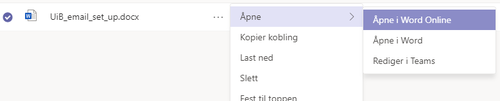
Åpne i Word Online - Dokumentet åpnes i nettleserversjonen av Word.
Åpne i Word - Dokumentet åpnes i skrivebordapplikasjonen av Word (lokal Office pakke).
Rediger i Teams - Dokumentet åpnes i nettleserversjonen av Word, men inne i Teams-vinduet.
Dersom du klikker på dokumentet uten å velge i menyen vil det åpne seg som "Rediger i Teams.
Fordelen med å bruke Rediger i Teams/Åpne i Word Online er at det går raskt å åpne dokumentet for enten å kikke på det eller å gjøre mindre justeringer. Det er også en grei måte å redigere
dokumentet dersom du sitter på en PC som ikke har Office pakken installert. Ulempen er at Online versjonen av Word/Excel/PowerPoint ikke er like kraftige og har like mange funksjoner som
skrivebortdapplikasjonen har.
Brukerveiledninger og opplæring
- Slik logger du på Office 365
- Nanolæring i UiBs Xtramile-portal
- Microsoft opplæringssenter for Office 365
- Slik kan du flytte dine filer over på et privat Office 365-abonnement når du slutter som student.
- Office 365 på android mobiltelefon
